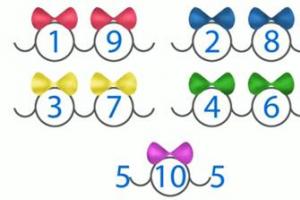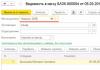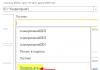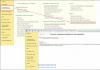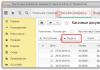ในการก่อสร้างทางอุตสาหกรรมหรือองค์กรอื่นที่มีรายการต้นทุนวัสดุ นักบัญชีต้องเผชิญกับการดำเนินการตัดวัสดุออก เพื่อจัดเตรียมเอกสารทั้งหมดอย่างถูกต้องและป้องกันการละเมิดเมื่อบันทึกธุรกรรมทางธุรกิจดังกล่าวจำเป็นต้องจัดให้มีวิธีการตัดจำหน่ายในนโยบายการบัญชี กฎหมายการบัญชีอนุญาตให้มีการบัญชีได้ 4 วิธี:
- ในราคาหนึ่งหน่วย
- ในราคาเฉลี่ย
- วิธีไลโฟ
- วิธีการแบบ FIFO
การบัญชีภาษีอนุญาตให้มีการตัดจำหน่ายโดยใช้ 2 วิธีที่ระบุไว้เท่านั้น ได้แก่ ต้นทุนเฉลี่ยหรือวิธี FIFO เพื่อให้การบัญชีและการบัญชีภาษีใกล้เคียงกันมากที่สุดขอแนะนำให้ใช้วิธีใดวิธีหนึ่งเนื่องจากการบันทึกความเบี่ยงเบนในการบัญชีและการบัญชีภาษีเป็นกระบวนการที่ค่อนข้างใช้แรงงานเข้มข้น
การตัดจำหน่ายวัสดุตามใบแจ้งหนี้ความต้องการ
หากต้องการตัดวัสดุในโปรแกรม 1C Enterprise เวอร์ชัน 8.3 คุณต้องเลือกวิธีการตัดจำหน่ายที่ระบุในนโยบายการบัญชีขององค์กร ซึ่งสามารถทำได้ผ่านแท็บ "หลัก" ส่วนย่อย "การตั้งค่า" - "นโยบายการบัญชี"
ปุ่มนี้จะเปิดบันทึกของเอกสารที่ลงทะเบียน ในการสร้างนโยบายการบัญชีใหม่คุณต้องคลิกปุ่ม "สร้าง" เพื่อปรับนโยบายที่มีอยู่โดยดับเบิลคลิกที่รายการที่ต้องการจากรายการ

ในเอกสารที่เปิดขึ้น ให้เลือกแท็บสินค้าคงคลังและวิธีการตัดจ่ายจากรายการตามข้อบังคับท้องถิ่น


แท็บ "วัสดุของลูกค้า" จะถูกกรอกเฉพาะเมื่อทำงานกับวัสดุที่ได้รับจากลูกค้าเท่านั้น เอกสารจะถูกผ่านรายการโดยใช้ปุ่ม "ผ่านรายการและปิด" สามารถตรวจสอบการผ่านรายการที่สร้างโดยเอกสารได้โดยใช้ปุ่ม "Dt/Kt" 
ปุ่ม "พิมพ์" ช่วยให้คุณสร้างกระดาษได้ 2 ตัวเลือก:
- รูปแบบใบแจ้งหนี้อุปสงค์ฟรี (โดยไม่ระบุราคาและมูลค่า)
- แบบฟอร์มรวม M-11

สำคัญ: เพื่อสะท้อนถึงการถ่ายโอนวัสดุไปยังการผลิตในบางอุตสาหกรรมซึ่งมีการตัดต้นทุนวัสดุออกตามมาตรฐานเอกสารใบแจ้งหนี้ความต้องการหนึ่งฉบับไม่เพียงพอตัวอย่างเช่นในการก่อสร้างจำเป็นต้องจัดทำแบบฟอร์ม M- 29.
การกำจัดวัสดุที่มีรอบการใช้งานที่ยาวนาน
สำหรับสินทรัพย์ที่เป็นวัสดุบางอย่าง เช่น สินค้าคงคลัง ของใช้ในครัวเรือน เสื้อผ้าพิเศษ และอุปกรณ์พิเศษ กฎหมายการบัญชีไม่อนุญาตให้มีการตัดจำหน่ายเพียงครั้งเดียว เนื่องจากอายุการใช้งานเท่ากับหรือเกิน 12 เดือน การเปิดตัวรายการสินค้าคงคลังดังกล่าวสู่การผลิตได้รับการบันทึกไว้ใน 1C พร้อมเอกสาร "การโอนวัสดุไปสู่การดำเนินงาน" ซึ่งสามารถเปิดได้ผ่านแท็บ "คลังสินค้า" ส่วน "ชุดทำงานและอุปกรณ์"

ปุ่มนี้จะเปิดรายการเอกสารที่ป้อน ซึ่งคุณสามารถแก้ไขหรือสร้างเอกสารใหม่ได้
การทดสอบการใช้งานใหม่จะเสร็จสิ้นโดยใช้ปุ่ม "สร้าง" เมื่อสร้างอย่าลืมระบุพารามิเตอร์ "คลังสินค้า" เอกสารมีบุ๊กมาร์ก 3 อัน ขึ้นอยู่กับบัญชีย่อยที่แสดงสินทรัพย์ที่เป็นสาระสำคัญ:
- ชุดทำงาน;
- อุปกรณ์พิเศษ
- สินค้าคงคลังและของใช้ในครัวเรือน
ตำแหน่งจะถูกป้อนลงในเอกสารโดยใช้ปุ่ม "เพิ่ม" หรือปุ่ม "การเลือก"

หลังจากเพิ่มรายการลงในเอกสารแล้ว ต้องระบุพารามิเตอร์ต่อไปนี้:
- รายบุคคล;
- วัตถุประสงค์ของการใช้
- บัญชีการบัญชี

คุณสามารถเลือกพารามิเตอร์แต่ละรายการได้จากรายการแบบเลื่อนลง วัตถุประสงค์ของการใช้งานกรอกตามนโยบายการบัญชีที่ได้รับอนุมัติขององค์กร คุณสามารถแก้ไขพารามิเตอร์นี้หรือสร้างพารามิเตอร์ใหม่ได้ ในกรณีนี้จำเป็นต้องระบุ:
- รายการระบบการตั้งชื่อที่ตั้งค่าพารามิเตอร์
- ชื่อ รหัส;
- ปริมาณตามอัตราการออก;
- วิธีการชำระเงิน
- ชีวิตที่มีประโยชน์
- วิธีการสะท้อนค่าใช้จ่าย

การชำระคืนต้นทุนจะเกิดขึ้นขึ้นอยู่กับวิธีการที่เลือก:
- โดยคำนวณค่าเสื่อมราคาโดยใช้วิธีเส้นตรง
- โดยการชำระคืนครั้งเดียว ณ เวลาที่ว่าจ้าง
- สัดส่วนกับปริมาณของผลิตภัณฑ์ที่ผลิต
การระบุวิธีการบันทึกค่าใช้จ่ายเป็นสิ่งจำเป็นเพื่อการสะท้อนบัญชีที่ถูกต้อง
ข้อสำคัญ: หากไม่ได้ระบุพารามิเตอร์ การดำเนินการตามปกติบางอย่างจะไม่ดำเนินการโดยอัตโนมัติ

เอกสารจะถูกโพสต์หลังจากคลิกปุ่ม "โพสต์" หรือ "โพสต์และปิด" สามารถพิมพ์เอกสารได้ 2 ตัวเลือก:
- เครื่องแบบรวม M-11;
- ออกใบบันทึกตามแบบฟอร์ม MB-7

เมื่อผ่านรายการเอกสาร ต้นทุนของสินค้าคงคลังจะถูกชำระคืนทันทีและโอนเข้าบัญชีต้นทุนการผลิต หรือการชำระคืนจะเกิดขึ้นในส่วนเท่าๆ กันตลอดอายุการใช้งานทั้งหมด เพื่อสะท้อนถึงยอดคงค้างของค่าเสื่อมราคาจำเป็นต้องสร้างเอกสาร "การชำระคืนต้นทุนวัสดุ" การดำเนินการนี้จะถูกสร้างขึ้นโดยอัตโนมัติเมื่อปิดเดือน หรือสามารถเปิดหรือสร้างผ่านสมุดรายวันซึ่งตั้งอยู่ในส่วน "คลังสินค้า"

หลังจากชำระคืนต้นทุนวัสดุครั้งเดียวแล้ว พวกเขาจะถูกโอนไปยังบัญชีนอกงบดุล MTs01, MTs02, MTs03 ในกรณีที่บุคคลที่ถูกโอนสินทรัพย์คืนสินทรัพย์ การคืนจะถูกบันทึกไว้ในเอกสาร "การคืนวัสดุจากการใช้"

ในกรณีที่ค่าเสื่อมราคาของสินทรัพย์วัสดุสมบูรณ์ การตัดจำหน่ายจากบัญชีนอกงบดุลหรือจากบัญชีบัญชี (หากวัสดุไม่ได้คิดค่าเสื่อมราคาทั้งหมด) จะดำเนินการโดยใช้เอกสาร "การตัดจำหน่ายวัสดุจากการใช้งาน"

เอกสารนี้ช่วยให้คุณสามารถพิมพ์แบบฟอร์ม MB-8 แบบครบวงจร
ข้อสำคัญ: เพื่อให้สะท้อนต้นทุนของวัสดุที่ตัดออกได้อย่างถูกต้องจำเป็นต้องดำเนินการตามปกติ "การปรับต้นทุนรายการ" ซึ่งจะแก้ไขราคาที่เผยแพร่สำหรับการผลิตรายการสินค้าคงคลังโดยอัตโนมัติโดยคำนึงถึงพารามิเตอร์ที่ระบุ
จำเป็นต้องใช้เอกสารข้อกำหนด-ใบแจ้งหนี้เพื่อบัญชีสำหรับการเคลื่อนย้ายของมีค่า การตัดสินค้าคงเหลือ และการแปลงเป็นทุนของยอดคงเหลือและของเสียภายในองค์กร
การตัดจำหน่ายวัสดุสำหรับความต้องการทางธุรกิจ
มาดูวิธีสร้างใบแจ้งหนี้การเรียกร้องในโปรแกรมบัญชี 1C:Enterprise รวมถึงการกรอกโดยใช้ตัวอย่างการตัดวัสดุสำหรับความต้องการด้านการบริหารของบริษัท
หากต้องการสร้างเอกสาร ให้ไปที่รายการเมนู "คลังสินค้า" และไปตามไฮเปอร์ลิงก์ไปยังบันทึกเอกสาร "ข้อกำหนด-ใบแจ้งหนี้"
มะเดื่อ 1 หน้าต่าง 1C: โปรแกรมบัญชี รายการเมนู "คลังสินค้า"

รูปที่ 2 การสร้างเอกสาร
ให้ความสนใจกับปุ่มที่อยู่ถัดจากปุ่ม "สร้าง"
นี่คือปุ่มคัดลอก หากคุณต้องกรอกเอกสารที่มีระบบการตั้งชื่อเดียวกัน เช่น ตัดน้ำมันเบนซินทุกเดือน คุณก็สามารถคัดลอกเอกสารก่อนหน้าเพื่อแก้ไขปริมาณในนั้นได้
ในแบบฟอร์มที่เปิดขึ้นให้กรอกรายละเอียดที่จำเป็น - วันที่ของเอกสารคลังสินค้าที่จะตัดวัสดุออกและใช้ปุ่ม "การเลือก" หรือ "เพิ่ม" เลือกรายการสำหรับการตัดจำหน่ายหรือโอน .

รูปที่ 3 กรอกรายละเอียด “คำขอ-ใบแจ้งหนี้”
โปรดทราบว่าหากไม่ได้ทำเครื่องหมายในช่อง "บัญชีต้นทุนในแท็บวัสดุ" บัญชีการตัดจำหน่ายจะถูกกรอกในแท็บแยกต่างหากของเอกสาร - "บัญชีต้นทุน" ซึ่งกำหนดตามนโยบายการบัญชีของคุณ บริษัท.

รูปที่ 4 การกรอกรายละเอียด
เมื่อเลือกรายการ (ปุ่ม "การเลือก") โดยการเลือกกลุ่มรายการในหน้าต่างด้านซ้ายและคลิกปุ่ม "ยอดคงเหลือเท่านั้น" ในส่วนด้านขวาของหน้าต่างเราจะเห็นยอดคงเหลือปัจจุบันสำหรับคลังสินค้าที่เลือก ในปุ่ม "การตั้งค่า" ช่องทำเครื่องหมาย "ปริมาณคำขอ" จะถูกทำเครื่องหมาย (หากไม่ใช่ คุณสามารถตรวจสอบได้) ในกรณีนี้ เมื่อคุณเลือกรายการ กล่องโต้ตอบจะปรากฏขึ้นโดยที่คุณป้อนจำนวนหน่วยที่จะเพิ่มลงในเอกสาร รายการที่เลือกจะแสดงไว้ล่วงหน้าที่ด้านล่างของหน้าต่างการเลือก จากนั้นโดยใช้ปุ่ม "ย้ายไปยังเอกสาร" พวกเขาจะถูกโอนไปยังส่วนตาราง

รูปที่ 5 หน้าต่างการเลือกรายการ

รูปที่ 6 กล่องโต้ตอบสำหรับเลือกจำนวนรายการของรายการ
จากเอกสารคุณสามารถพิมพ์แบบฟอร์ม "ใบแจ้งหนี้ความต้องการ (M-11)" และแบบฟอร์ม "ใบแจ้งหนี้ความต้องการ" ที่พิมพ์อย่างง่ายโดยคลิกปุ่ม "พิมพ์"

รูปที่ 7 การเลือกแบบฟอร์มการพิมพ์

รูปที่ 8 ใบนำส่งสินค้า M-11

มะเดื่อ 9 รูปแบบการพิมพ์อย่างง่ายของเอกสาร “ใบแจ้งหนี้ความต้องการ”
การสร้างเอกสาร “คำขอ-ใบแจ้งหนี้” ตามเอกสารอื่น
มีฟังก์ชั่นที่มีประโยชน์มากมายในโปรแกรม 1C ซึ่งหนึ่งในนั้นคือการป้อนเอกสารตาม ดังนั้นเอกสารที่เรากำลังพิจารณาสามารถป้อนตามเอกสารที่ดำเนินการก่อนหน้านี้ "ใบเสร็จรับเงิน (การกระทำ, ใบแจ้งหนี้)" ในการดำเนินการนี้ให้เปิดเอกสารใบเสร็จรับเงิน (จากส่วน "การซื้อ") (รูปที่ 10) แล้วคลิกปุ่ม "สร้างตาม" จากรายการ ให้เลือกเอกสาร "ขอใบแจ้งหนี้" และแก้ไขหากจำเป็น

รูปที่ 10 หน้าต่างโปรแกรม "1C: การบัญชี" เมนู "การจัดซื้อ"

รูปที่ 11 เมนูการเลือกเอกสาร “สร้างตาม”

รูปที่ 12 เอกสาร “คำขอ-ใบแจ้งหนี้” ที่สร้างจากเอกสาร “ใบเสร็จรับเงิน (พระราชบัญญัติ, ใบแจ้งหนี้)”
การสร้างเอกสาร “ความต้องการ-ใบแจ้งหนี้” ตามเอกสารอื่นๆ ในกิจกรรมการผลิต
นอกจากนี้ เอกสาร "ข้อกำหนด-ใบแจ้งหนี้" ยังมีอยู่ในรายการเมนู "การผลิต" และหาก บริษัท มีส่วนร่วมในกิจกรรมการผลิตก็มีตัวเลือกเพิ่มเติมหลายประการสำหรับการออกแบบเอกสารนี้และยังสามารถตัดวัสดุที่ใช้ในการประชุมเชิงปฏิบัติการการผลิตผ่านเอกสารนี้ได้ สามารถป้อนเอกสารอื่นด้วยตนเองหรือตามเอกสาร "รายงานการผลิตสำหรับกะ", "การให้บริการการผลิต", "การขายบริการการประมวลผล"

มะเดื่อ 13 หน้าต่างของโปรแกรม "1C: การบัญชี" - รายการเมนู "การผลิต"
ลองพิจารณาสร้างเอกสาร "คำขอ-ใบแจ้งหนี้" ตาม "รายงานการผลิตกะ"
โปรแกรมมีสองวิธีในการผลิตผลิตภัณฑ์สำเร็จรูป:
- วิธีที่ 1 พร้อมการตัดจำหน่ายวัสดุ ในกรณีนี้จะต้องกรอกตามข้อกำหนดในเอกสาร "รายงานการผลิตสำหรับกะ"
- วิธีที่ 2 โดยไม่ต้องตัดวัสดุ ในที่นี้วัสดุสามารถตัดออกได้ตาม "รายงานการผลิตกะ" โดยใช้เอกสารของเรา
ในตัวอย่างของเราตามนโยบายการบัญชีการก่อตัวของต้นทุนของผลิตภัณฑ์สำเร็จรูปจะดำเนินการตามต้นทุนที่วางแผนไว้ต่อหน่วยการผลิตโดยไม่ต้องใช้บัญชี 40 ในอนาคตเราต้องออก "คำขอ - ใบแจ้งหนี้" และตัดวัสดุสำหรับการผลิตผลิตภัณฑ์เหล่านี้ออก ผลิตภัณฑ์ "Butter Bun" ออกจากการผลิตแล้ว และก่อนหน้านี้เคยใช้อักษรตัวพิมพ์ใหญ่กับเอกสาร "รายงานการผลิตสำหรับกะ" หากต้องการสร้างเอกสารของเราและตัดวัสดุในเอกสาร "รายงานการผลิตสำหรับกะ" ให้คลิกปุ่ม "สร้างตาม" และเลือกเอกสารที่เหมาะสม

รูปที่ 14 การสร้างตาม “รายงานการผลิตสำหรับกะ”
ใน "ใบแจ้งหนี้ความต้องการ" ส่วนตารางถูกกรอกตามข้อกำหนดสำหรับผลิตภัณฑ์ที่ระบุไว้ใน "รายงานการผลิตสำหรับกะ"

ภาพที่ 15 แบบฟอร์มเอกสารที่กรอกเรียบร้อยแล้ว
แต่ละบรรทัดระบุ "บัญชีต้นทุน" ซึ่งจะมีการเดบิตซึ่งวัสดุทั้งหมดจะถูกตัดออกตามนโยบายการบัญชีขององค์กร (ในตัวอย่างของเรานี่คือบัญชี 20.01 - "การผลิตหลัก") รวมถึง "ระบบการตั้งชื่อ กลุ่ม” และ “รายการต้นทุน” ดังนั้นเอกสารจึงสะท้อนถึงการผ่านรายการสำหรับการตัดวัสดุเพื่อการผลิต ปุ่ม “แสดงธุรกรรมและการเคลื่อนย้ายเอกสารอื่นๆ”:

มะเดื่อ 16 รายการบัญชีที่สร้างโดยเอกสาร “คำขอใบแจ้งหนี้”
การตัดจำหน่ายวัสดุที่ลูกค้าจัดหาโดยใช้ "ใบแจ้งหนี้ความต้องการ"
โปรแกรมนี้ให้ความสามารถในการเก็บบันทึกการดำเนินงานสำหรับการประมวลผลวัสดุที่ลูกค้าจัดหา เช่น วัสดุที่ถ่ายโอนเพื่อการประมวลผลโดยลูกค้าบุคคลที่สาม เอกสาร "ใบแจ้งหนี้ความต้องการ" มีแท็บ "วัสดุของลูกค้า" ซึ่งสะท้อนถึงการถ่ายโอนวัสดุของลูกค้าไปยังการผลิต พวกเขาจะบันทึกในบัญชีนอกงบดุล 003.01 "วัสดุในคลังสินค้า" และสำหรับการประมวลผลจะถูกโอนไปยังบัญชี 003.02 "วัสดุที่โอนไปยังการผลิต"

มะเดื่อ 17 เอกสาร “ความต้องการ-ใบแจ้งหนี้” - แท็บ “วัสดุของลูกค้า”
ดังนั้นเอกสาร "ใบแจ้งหนี้ความต้องการ" จึงถือเป็นเอกสารสากลสำหรับการตัดและโอนวัสดุ
การเลือกวัสดุสำหรับการตัดจำหน่ายใน 1C: การบัญชี (8.3, 8.2, รุ่น 3.0 และ 2.0)
2016-12-07T17:06:05+00:00บ่อยครั้งที่นักบัญชีจำเป็นต้องตัดวัสดุผ่านใบกำกับสินค้าตามจำนวนที่กำหนด หรือแม้กระทั่งตัดวัสดุที่มีอยู่ทั้งหมดออก
การประมวลผลนี้ทำให้คุณสามารถเลือกจำนวนวัสดุที่ต้องการที่ต้องการได้อย่างง่ายดายและชัดเจน ซึ่งเหลือเป็นยอดคงเหลือในบัญชีที่ต้องการ (เช่น 10.1) การรักษานี้เหมาะสำหรับทั้ง "สอง" และ "สาม"
ฉันจะแสดงตัวอย่างให้คุณดู
เปิดการประมวลผล เราเลือกองค์กรที่เราจะตัดวันและบัญชีที่เราจะตัดวัสดุออก
คลิกปุ่ม "กรอก":
การประมวลผลจะกรอกส่วนที่เป็นตารางให้เราโดยอัตโนมัติด้วยยอดคงเหลือในบัญชี 10.1 แยกตามคลังสินค้า ณ วันที่ 4 กันยายนสำหรับองค์กรของเรา:

ตอนนี้ในส่วนตารางเราจะลบวัสดุที่ไม่จำเป็นออก (โดยใช้ปุ่ม "ลบ" หรือปุ่ม "ลบ") และปรับจำนวนวัสดุที่เหลือหากจำเป็น
จากนั้นคลิกปุ่ม "สร้างคำขอใบแจ้งหนี้" - เอกสาร "ขอใบแจ้งหนี้" จะถูกสร้างขึ้นโดยอัตโนมัติ โดยกรอกข้อมูลของเราแล้ว ปรากฎว่าสะดวกมาก
นี่คือการประมวลผล (แยกสำหรับ "สาม" และ "สอง"):
ดาวน์โหลดสำหรับสาม
สิ่งสำคัญ#1!หากเกิดข้อผิดพลาดขณะเปิดการประมวลผล " การละเมิดการเข้าถึง" - เกี่ยวกับสิ่งที่ต้องทำ สิ่งสำคัญ#2!เมื่อไหร่ก็ได้ ข้อผิดพลาดอื่น ๆหลังจากเปิดหรือระหว่างการประมวลผล - ปฏิบัติตาม
สุขภาพดี!
ดาวน์โหลดสำหรับสองคน
สุขภาพดี!ขอแสดงความนับถือ, วลาดิมีร์ มิลกิน(ครูและนักพัฒนา)
มาดูคำแนะนำทีละขั้นตอนในการกรอกคำขอใบแจ้งหนี้ใน 1C 8.3 (การบัญชี) อย่างละเอียดยิ่งขึ้น
วันนี้เราจะมาดูวิธีการกรอก "ใบแจ้งหนี้ความต้องการ" ใน 1C อย่างละเอียดยิ่งขึ้น เนื่องจากยังมีการถามคำถามเกี่ยวกับเรื่องนี้ต่อไป
แล้วเอกสารนี้ทำอะไรและอยู่ที่ไหนในโปรแกรม 1C? เขาตัดวัสดุที่จำเป็นสำหรับการผลิตผลิตภัณฑ์สำเร็จรูปจากคลังสินค้าและโอนไปยังการผลิตตามลำดับ แม่นยำยิ่งขึ้นจะถือเป็นต้นทุนการผลิตแล้ว ตามกฎแล้ว นี่คือเดบิตไปยังบัญชี 20.01 "การผลิตหลัก"
บัญชี 20.01 ไม่ใช่เชิงปริมาณ เป็นเพียงผลรวมเท่านั้น ดังนั้นต้นทุนการผลิตทั้งหมดจึงสะสม: ทั้งวัสดุ (ทางตรง) และทางอ้อม (ค่าไฟฟ้า, เครื่องทำความร้อน, เงินเดือนคนงาน ฯลฯ )
เอกสาร 1C 8.3 “ ใบแจ้งหนี้ความต้องการ” สามารถตัดเฉพาะวัตถุดิบและวัสดุสำหรับการผลิตเท่านั้น เอกสารนี้ไม่สามารถตัดออกได้
บัญชีต้นทุนระบุไว้ในคอลัมน์ "บัญชีต้นทุน" ที่มีชื่อเดียวกันในแต่ละแถวของตาราง หากคุณยกเลิกโหมดสำหรับการระบุบัญชีต้นทุนในแท็บวัสดุ แท็บ "บัญชีต้นทุน" จะปรากฏขึ้นและคอลัมน์จะหายไป ในแท็บนี้ บัญชีต้นทุนจะถูกระบุหนึ่งครั้ง และวัสดุทั้งหมดจะถูกตัดออกไป วิธีนี้จะสะดวกหากวัสดุทั้งหมดถูกตัดออกไปในบัญชีเดียว
หากต้องการสร้างและกรอกเอกสาร คุณต้องไปที่เมนู "การผลิต" และคลิกที่ลิงก์ "ข้อกำหนด-ใบแจ้งหนี้" ในส่วน "การเปิดตัวผลิตภัณฑ์" หลังจากนี้เราจะไปที่หน้าต่างพร้อมรายการเอกสารที่สร้างไว้แล้ว (ถ้ามี) คลิกปุ่ม "สร้าง" หน้าต่างสำหรับสร้างเอกสารใหม่จะเปิดขึ้น
คุณต้องกรอกรายละเอียดต่อไปนี้:
รับบทเรียนวิดีโอ 267 บทเรียนบน 1C ฟรี:
- องค์กร (หากโปรแกรมเก็บบันทึกหลายรายการ)
- คลังสินค้าที่จะเกิดการตัดจำหน่าย
ตัวอย่างการกรอกข้อกำหนดใบแจ้งหนี้ใน 1C 8.3:
เพื่อให้เอกสารสร้างธุรกรรมและสะท้อนให้เห็นในการบัญชี ให้คลิกปุ่ม "ผ่านรายการ"
ตอนนี้คุณสามารถดูธุรกรรมที่สร้างขึ้นเมื่อเราผ่านรายการเอกสาร ฉันขอเตือนคุณว่าในการทำเช่นนี้คุณต้องกดปุ่ม:

รูปแสดงให้เห็นว่าบัญชีต้นทุน (ที่ 20) มีการวิเคราะห์หรือมีบัญชีย่อยสามบัญชี: "แผนก" - สำหรับเรานี่คือ "โคมไฟ", "กลุ่มรายการ" - ในกรณีนี้คือ "กลุ่มหลัก" และชื่อโดยตรงว่า "ต้นทุน รายการ” – ตัวอย่างเช่น “ค่าวัสดุ”
การวิเคราะห์อาจมีประโยชน์ในรายงานเพื่อวิเคราะห์บัญชีย่อยนี้หรือบัญชีนั้น
แบบฟอร์มการพิมพ์ M-11 จาก 1C 8.3
โปรแกรมมีความสามารถในการพิมพ์แบบฟอร์ม M-11 พิเศษ คุณสามารถพิมพ์ได้โดยคลิกปุ่ม "พิมพ์ - ข้อกำหนด-ใบแจ้งหนี้ (M-11)":

นอกเหนือจากแบบฟอร์มควบคุมแล้ว ระบบยังมีแบบฟอร์มพิมพ์ "การจัดการ" ที่เรียบง่ายซึ่งอยู่ในอันดับแรกในรายการ
และนี่คือลักษณะของแบบฟอร์มใบแจ้งหนี้ความต้องการ M-11 ซึ่งพิมพ์จากโปรแกรม 1C 8.3:
สินทรัพย์สินค้าคงคลัง (TMV) คือวัสดุที่องค์กรใช้สำหรับความต้องการทางธุรกิจและสำหรับการผลิตผลิตภัณฑ์ การบัญชีสำหรับวัสดุใน 1C 8.3 การบัญชีดำเนินการตามประเภทของรายการสินค้าคงคลังในบัญชีย่อยต่าง ๆ ที่เปิดสำหรับบัญชี 10 "วัสดุ" อ่านรายละเอียดเกี่ยวกับการบัญชีสินค้าคงคลังใน 1C 8.3 ที่นี่พร้อมคำแนะนำทีละขั้นตอน
อ่านในบทความ:
การบัญชีสำหรับรายการสินค้าคงคลังใน 1C 8.3 แบ่งออกเป็นสองขั้นตอนหลัก - การรับและการตัดจำหน่าย การรับวัสดุใน 1C 8.3 ได้รับการบันทึกไว้พร้อมกับเอกสาร "ใบแจ้งหนี้สำหรับการรับสินค้า" การตัดจำหน่ายทำได้หลายวิธีขึ้นอยู่กับลักษณะของการกำจัดวัสดุ ในบทความนี้เราจะบอกวิธีตัดวัสดุสำหรับการผลิตออก อ่านเพื่อเรียนรู้วิธีลงทะเบียนวัสดุในการบัญชี 1C 8.3 ใน 6 ขั้นตอน
การรับวัสดุใน 1C 8.3
ขั้นตอนที่ 1 สร้างการรับสินค้าคงคลังใน 1C 8.3
ไปที่ส่วน "การซื้อ" (1) และคลิกที่ลิงก์ "ใบเสร็จรับเงิน (การกระทำ, ใบแจ้งหนี้)" (2) หน้าต่างสำหรับสร้างใบแจ้งหนี้สำหรับการรับสินค้าจะเปิดขึ้น
ในหน้าต่างที่เปิดขึ้นให้คลิกที่ปุ่ม "ใบเสร็จรับเงิน" (3) และคลิกที่ลิงก์ "สินค้า (ใบแจ้งหนี้)" (4) แบบฟอร์มใบแจ้งหนี้จะเปิดให้คุณกรอก 
ขั้นตอนที่ 2 กรอกรายละเอียดของใบแจ้งหนี้เพื่อรับสินค้าและวัสดุใน 1C 8.3
ในแบบฟอร์มใบแจ้งหนี้ โปรดระบุ:
- องค์กรของคุณ (1);
- ผู้จำหน่ายวัสดุ (2);
- ได้รับวัสดุไปยังคลังสินค้าใด (3);
- รายละเอียดของข้อตกลงกับซัพพลายเออร์ของสินค้าและวัสดุ (4);
- หมายเลขและวันที่ในใบแจ้งหนี้ของผู้ขาย (5)

ขั้นตอนที่ 3 กรอกส่วนเนื้อหาของใบแจ้งหนี้ใน 1C 8.3
คลิกปุ่ม "เพิ่ม" (1) และคลิกที่ลิงก์ "แสดงทั้งหมด" (2) ไดเร็กทอรีระบบการตั้งชื่อจะเปิดขึ้น 
ในไดเร็กทอรีนี้ เลือกวัสดุ (3) ที่คุณได้รับ ถัดไป ระบุในใบแจ้งหนี้:
- ปริมาณ (4) ระบุปริมาณวัสดุที่ได้รับที่คลังสินค้า
- ราคาจากใบแจ้งหนี้ (ใบแจ้งหนี้) จากซัพพลายเออร์ (5);
- อัตราภาษีมูลค่าเพิ่มจากใบแจ้งหนี้ (UPD) จากซัพพลายเออร์ (6)
ใบส่งสินค้าเสร็จสมบูรณ์ เพื่อให้การผ่านรายการวัสดุเสร็จสมบูรณ์ ให้คลิกปุ่ม "บันทึก" (7) และ "โพสต์" (8) 
ขณะนี้ในการบัญชี 1C 8.3 มีรายการสำหรับการเดบิตของบัญชี 10 "วัสดุ" หากต้องการดูธุรกรรมสำหรับใบแจ้งหนี้ที่สร้างขึ้น ให้คลิกที่ปุ่ม "DtKt" (9)
ในหน้าต่างการโพสต์ คุณจะเห็นว่าวัสดุนั้นเข้าบัญชี 10.01 “วัตถุดิบและวัสดุ” (10) นอกจากนี้การเดบิตของบัญชี 19.03“ ภาษีมูลค่าเพิ่มสำหรับสินค้าคงเหลือที่ซื้อ” (11) ยังสะท้อนถึงการรับภาษีมูลค่าเพิ่ม บัญชีเหล่านี้สอดคล้องกับบัญชี 60.01 “การชำระหนี้กับซัพพลายเออร์และผู้รับเหมา” (12) 
ดังนั้น การรับวัสดุจึงได้รับการประมวลผลแล้ว ขั้นตอนต่อไปคือการตัดจำหน่าย
การตัดจำหน่ายวัสดุใน 1C 8.3
ขั้นตอนที่ 1 ทำตามข้อกำหนดใบแจ้งหนี้ใน 1C 8.3
หากต้องการตัดวัสดุสำหรับต้นทุนการผลิตใน 1C 8.3 ให้ใช้ข้อกำหนดใบแจ้งหนี้ หากต้องการสร้างเอกสารนี้ ให้ไปที่ส่วน "การผลิต" (1) และคลิกที่ลิงก์ "ข้อกำหนด-ใบแจ้งหนี้" (2) หน้าต่างสำหรับสร้างเอกสารจะเปิดขึ้น 
ในหน้าต่างที่เปิดขึ้น ให้ระบุ:
- องค์กรของคุณ (3);
- วันที่ปล่อยวัสดุเข้าสู่การผลิต (4);
- คลังสินค้าที่คุณตัดวัสดุ (5)
ทำเครื่องหมายที่ช่อง (6) ตรงข้าม "บัญชีต้นทุนในแท็บ "วัสดุ" ช่องทำเครื่องหมายนี้จะถูกเลือกเมื่อมีการตัดวัสดุสำหรับการผลิตออก 
ขั้นตอนที่ 2 กรอกส่วนวัสดุในคำขอใบแจ้งหนี้
ในแท็บ "วัสดุ" (1) ให้เพิ่มรายการสินค้าคงคลังที่จะตัดออก โดยคลิกปุ่ม "เพิ่ม" (2) ถัดไป เลือกวัสดุ (3) ที่คุณตัดออกสำหรับการผลิตในไดเรกทอรี "ระบบการตั้งชื่อ" และระบุปริมาณ (4) บัญชีต้นทุน (5) ถูกตั้งค่าเป็น 20.01 “การผลิตหลัก” โดยค่าเริ่มต้น หากจำเป็น ให้ป้อนบัญชีค่าใช้จ่ายอื่นในฟิลด์นี้ ในฟิลด์ "กลุ่มระบบการตั้งชื่อ" (6) ให้เลือกกลุ่มสำหรับการตัดเนื้อหาออก กลุ่มดังกล่าวรวมผลิตภัณฑ์ประเภทต่าง ๆ เช่น "เฟอร์นิเจอร์", "หน้าต่าง", "ประตู" ในฟิลด์ "รายการต้นทุน" (7) เลือกรายการที่เหมาะสมสำหรับการตัดจำหน่าย เช่น "ค่าใช้จ่ายวัสดุของการผลิตหลัก"
เพื่อสะท้อนถึงการตัดวัสดุเข้าสู่การผลิตในการบัญชีคลิก "บันทึก" (8) และ "ผ่านรายการ" (9) ขณะนี้มีรายการในการบัญชี:
เดบิต 20 เครดิต 10
- การตัดจำหน่ายวัสดุเพื่อการผลิต